Quizás te estés preguntando, ¿es posible? Ampliar imagen a 16סSí! Puedes tomar una imagen pequeña y de baja calidad y ampliarla 16 veces, manteniéndola nítida y clara. ¿Pero cómo funciona? ¿Y qué significa ampliar a 16x?
En esta publicación, explicaremos qué significa una imagen de 16× y ofreceremos algunas estrategias para lograrlo. También presentaremos una plataforma en línea que permite ampliar imágenes rápidamente con la mejor nitidez. ¡Sigue leyendo para descubrirlo todo!
Parte 1: ¿Qué significa ampliar la imagen a 16x?
Aumentar la imagen a 16× significa aumentar el tamaño de la imagen 16 veces. Tanto el ancho como la altura aumentan. La imagen tiene más píxeles para ajustarse al nuevo tamaño.
Aumentar la escala a 16× es muy útil. Amplía las imágenes pequeñas sin perder su forma. Mejora las imágenes antiguas añadiendo más detalles. Facilita los juegos, ya que los gráficos se ven más nítidos. Además, prepara las imágenes para imprimir en alta calidad.
Escalador de imágenes AI Permite que las imágenes ampliadas sean nítidas y fluidas. Mantiene los detalles nítidos y los colores brillantes. Mucha gente utiliza el aumento de escala para fotos, vídeos y arte digital.
Parte 2: Cómo ampliar la imagen a 16x gratis con Topaz Gigapixel AI
Aumentar el tamaño de las imágenes sin perder calidad es un desafío. Topaz Gigapixel AI lo soluciona con tecnología de IA avanzada; te ayuda a ampliar las imágenes 16x gratis. Hace que las fotos pequeñas se vean nítidas incluso al ampliarlas. Mantiene los detalles nítidos, reduce el ruido y evita los bordes borrosos.
Puede aumentar la resolución hasta 6× en un solo paso, pero puede alcanzar 16× escalando por etapas. Es perfecto para fotos, obras de arte y fotos antiguas. Sin duda, Topaz Gigapixel AI es una excelente opción para ampliar imágenes manteniendo una alta calidad.
Paso 1Obtén la versión de prueba gratuita de Topaz Gigapixel AI desde el sitio web oficial. Instálala en tu computadora. Después, abre Topaz Gigapixel AI y haz clic en... Abierto para cargar tu imagen.
Paso 2En la configuración, seleccione 4×Tu imagen se cuadruplicará. Luego, haz clic. Empezar a procesar y esperar a que termine.
Paso 3Una vez hecho esto, guarde la imagen ampliada a 4x en su computadora.
Etapa 4Vuelva a cargar la imagen 4× en Topaz Gigapixel AI. Ajuste el aumento de tamaño a 4×. Esto convertirá la imagen 4× a 16× su tamaño original.
Paso 5De nuevo, haz clic Empezar a procesar Y espera. Cuando termine, guarda tu imagen ampliada a 16x.
Parte 3: Cómo ampliar una imagen a 16x con Adobe Photoshop
Puedes usar la Súper Resolución de Adobe Photoshop para ampliar imágenes a 16×. Funciona con Camera Raw (ACR) y se basa en aprendizaje automático. Sin embargo, la Súper Resolución de Photoshop solo amplía imágenes a 2× a la vez. Para alcanzar 16×, debes ampliar gradualmente. Esta función es excelente para fotos de baja resolución que requieren versiones más grandes y nítidas. Funciona mejor con imágenes RAW, pero también se puede usar con archivos JPEG y PNG.
Paso 1Inicie Adobe Photoshop y cargue su imagen.
Paso 2Haga clic derecho en la imagen en Filtro sin formato de cámara y seleccione Mejorar. Compruebe el súper resolución Opción y aplícala. Duplicará el tamaño (2×).
Paso 3Abra nuevamente la imagen ampliada y repita súper resolución Para duplicarlo de nuevo. Repite hasta llegar a 16×.
Etapa 4Una vez que alcances 16x, guarda la imagen final.
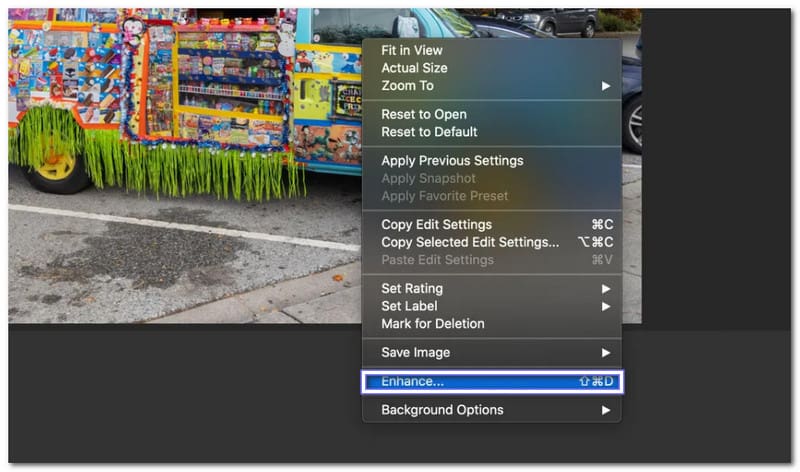
Parte 4: Cómo ampliar una imagen a 16x con waifu2x
Waifu2x es un escalador de imágenes en línea que amplía imágenes pequeñas a 16× sin perder calidad. Utiliza IA para ampliar las imágenes, manteniéndolas claras y nítidas. Funciona mejor con fotos de estilo anime y arte digital.
Esta herramienta puede ampliar una imagen hasta 2× a la vez. Pero puede repetir el proceso para alcanzar 16×. Además, puede seleccionar reducción de ruido baja, media, alta o máxima. Sin embargo, tenga en cuenta que puede dejar algunos artefactos en la imagen. Aun así, es una de las herramientas WebP o... Escalador de PNG Usted puede confiar en nosotros.
Paso 1Accede al sitio web oficial de waifu2x usando tu navegador.
Paso 2Hacer clic Elija el archivo y seleccione la imagen que desea ampliar. En Estilo, especifica tu imagen poniendo una viñeta al lado Obra de arte, Ilustraciones/Escaneos, o Foto.
Paso 3Escoger 2× en el Ampliación opción. Luego, seleccione Máxima reducción de ruido Para una mejor calidad.
Etapa 4Golpear Convertir y salvar el 2× imagen ampliada
Paso 5Abra la nueva imagen en waifu2x y vuelva a ampliarla a 2×Continúe haciendo esto hasta alcanzar 16× (2× → 4× → 8× → 16×). Después, guarde la imagen ampliada a 16× y úsela cuando la necesite.
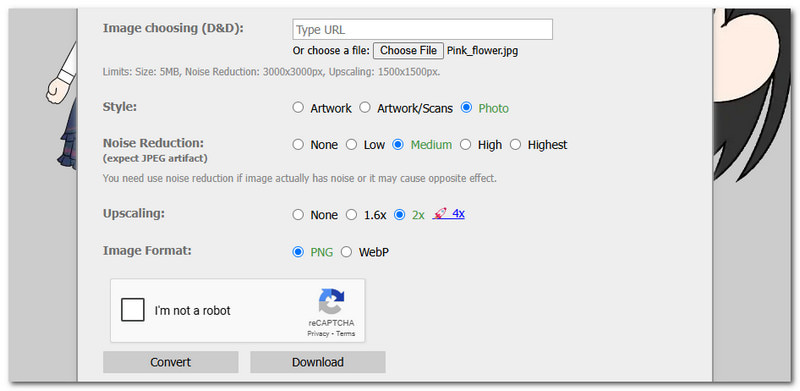
Bono: Mejore su imagen rápidamente con la mejor calidad
¿Necesitas hacer tus imágenes más grandes y claras rápidamente? AVAide Image Upscaler ¡Puedes hacerlo en segundos! Esta herramienta amplía las imágenes rápidamente manteniendo la mejor calidad. Utiliza tecnología de IA para enfocar imágenes borrosas, eliminar ruido y aumentar la resolución. Con un solo clic, puedes ampliar las imágenes hasta 8 veces.
AVAide Image Upscaler admite imágenes JPG, JPEG y BMP. Funciona de maravilla con fotos de personas, animales, productos, coches y gráficos. Puedes usar las fotos mejoradas para comercio electrónico, impresión o cualquier otra cosa. A diferencia de otras herramientas, no tiene marcas de agua y es gratuito. No necesitas instalar nada. Simplemente sube una imagen, deja que la IA haga su trabajo y descarga una versión de alta calidad.
Paso 1Abra su navegador web y acceda a AVAide Image Upscaler. Sin descargas ni instalaciones; todo funciona completamente en línea.
Paso 2Verá la sección de importación en la interfaz; puede hacer clic en el icono Elige una foto o suelta y pega tu imagen para importar la imagen con la que quieres trabajar. Puedes subirla. JPG, PNG, y BMP.
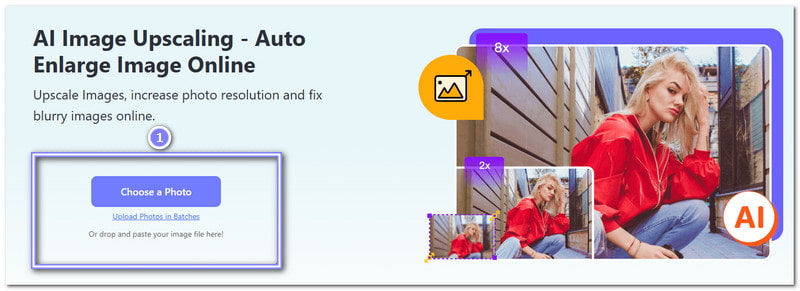
Paso 3AVAide Image Upscaler procesará y ampliará la imagen al seleccionarla. Puede ver la imagen original a la izquierda y las fotos ampliadas a la derecha. Puede mover el cursor sobre la imagen para ver los detalles con claridad o usar el modo de zoom.
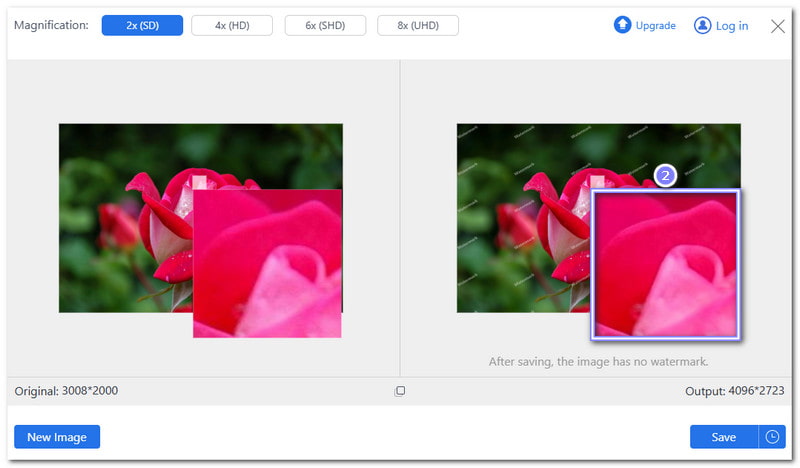
Etapa 4Como puedes ver, la imagen está ampliada. 2× Por defecto. Si desea ampliarla, vaya a la opción Ampliación y seleccione 4×, 6×, o 8×. Sin embargo, 6× y 8× Requiere que actualices tu plan. Pero vale la pena porque permite ampliar la imagen y ofrecer la mejor claridad.
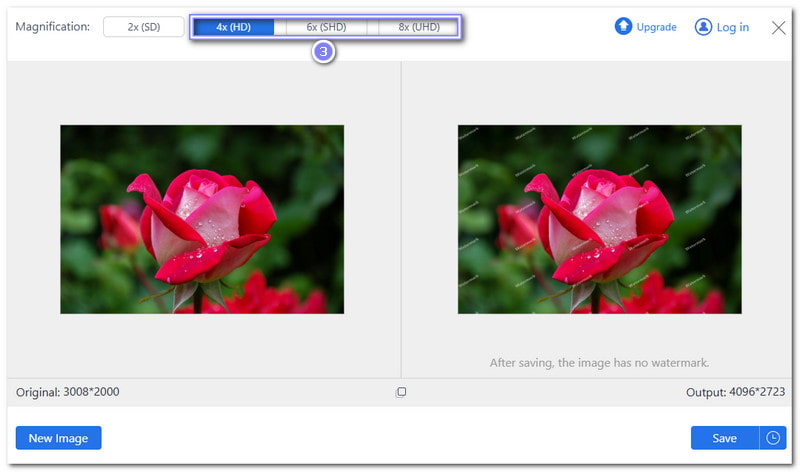
Paso 5Una vez satisfecho, haga clic en el Ahorrar Botón en la esquina derecha de la interfaz. Ahora tienes una foto más grande, nítida y clara, perfecta para lo que necesites.
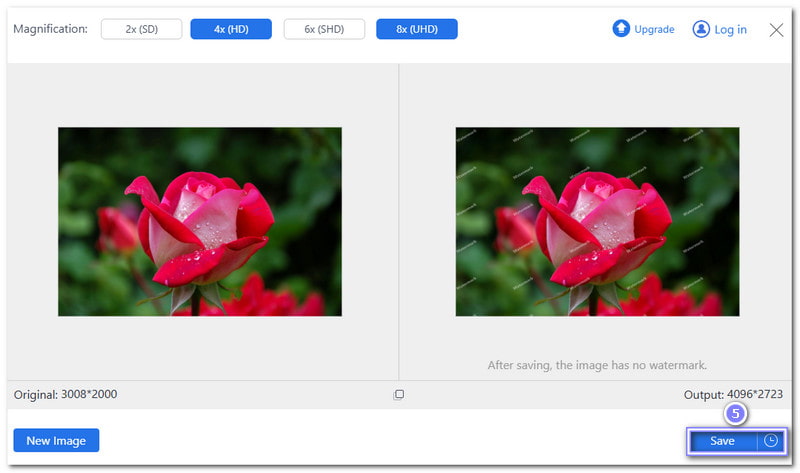
Ampliar tu imagen hasta 16x no es imposible con herramientas como Topaz Gigapixel AI, Photoshop y waifu2x. Estas herramientas pueden tener diferentes enfoques para ayudarte, pero todas usan IA para... imagen ampliada 16× Para hacer fotos más grandes sin perder detalles.
Pero si quieres algo sencillo, rápido y práctico, prueba AVAide Image UpscalerPuede enfocar fotos borrosas, eliminar ruido y mejorar los detalles con un solo clic. Puede ampliar imágenes hasta 8x sin marcas de agua ni pérdida de calidad. ¡Es gratis, seguro y funciona en cualquier navegador!
Recuerda siempre que las buenas imágenes no deben estar borrosas ni pixeladas. Con la herramienta adecuada, puedes lograr que cualquier foto sea nítida y nítida.

Mejorador de imágenes
Nuestra tecnología de IA mejorará automáticamente la calidad de sus imágenes, eliminará el ruido y corregirá las imágenes borrosas en línea.
PROBAR AHORA



